Recursos do Windows: 6 funções ocultas para turbinar o PC
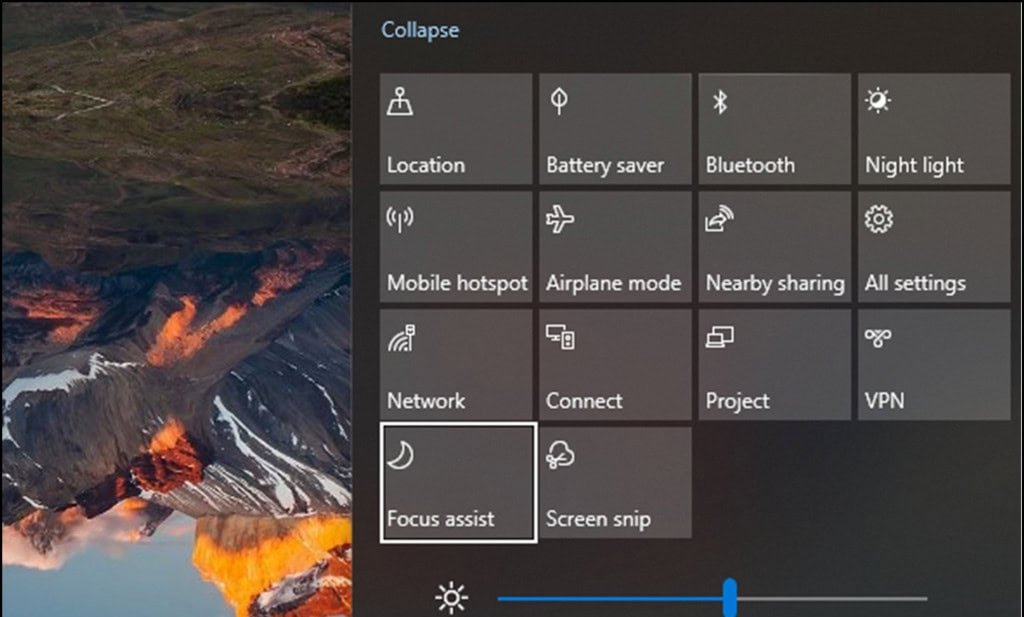
Recursos do Windows pouco explorados podem mudar completamente a experiência diante do computador. Das opções de acessibilidade a ferramentas de produtividade, o sistema operacional da Microsoft guarda atalhos capazes de reduzir distrações, facilitar a leitura e agilizar tarefas rotineiras.
A seguir, conheça seis funcionalidades nativas presentes no Windows 10 e Windows 11 que merecem ser ativadas hoje mesmo, seja para aprimorar foco, ergonomia ou organização de trabalho.
Recursos do Windows: 6 funções ocultas para turbinar o PC
1. Foco (Focus Assist) – Localizado em Configurações > Sistema > Foco, silencia notificações por períodos definidos ou automaticamente quando você inicia jogos, espelha a tela ou entra em reuniões. O recurso também pode sugerir a ativação conforme o uso, garantindo sessões contínuas de concentração.
2. Modo de Alto Contraste – Acessível pelo atalho Alt esquerdo + Shift esquerdo + Print Screen, oferece esquemas de cor que realçam texto e elementos da interface. Ideal para ambientes muito iluminados ou usuários com baixa visão, o ajuste é configurado em Configurações > Acessibilidade > Contrastes.
3. Teclado Virtual – Ativado com Windows + Ctrl + O, substitui o hardware físico em tablets ou quando se deseja digitar em outros idiomas. O modo por toque reconhece escrita manual na tela, alternativa valiosa para quem busca ergonomia ou sofre com LER/DORT.
4. Reconhecedor de Texto (OCR nativo) – Com Windows + Shift + T, selecione qualquer área da tela contendo caracteres; o sistema converte instantaneamente a imagem em texto editável. Útil para copiar trechos de PDFs bloqueados, digitalizar documentos ou capturar legendas de vídeos.
5. Digitação por Voz – Pressione Windows + H para ditar documentos inteiros. O motor de reconhecimento entende pontuação, comandos de edição e adapta-se ao padrão de fala do usuário, acelerando a produção de textos longos sem uso das mãos.
6. Múltiplas Áreas de Trabalho (Task View) – Ao utilizar Windows + Tab, crie ambientes virtuais independentes para separar projetos profissionais, estudos e lazer. A divisão reduz a sobrecarga cognitiva e ajuda a manter o foco em uma única tarefa por vez.
Esses utilitários mostram que acessibilidade e produtividade caminham juntas. Mais detalhes podem ser encontrados no guia oficial da Microsoft, que reúne instruções passo a passo para cada recurso.
Explorar as configurações do sistema é a melhor forma de descobrir ferramentas que se adaptam às suas necessidades e potencializam o desempenho diário.
Quer continuar atualizado sobre inovações que facilitam sua rotina? Visite nossa editoria de Ciência e Tecnologia e confira outras dicas práticas agora mesmo.
Crédito da imagem: Microsoft/Divulgação
Deixe um comentário
Você precisa fazer o login para publicar um comentário.

Postagens Relacionadas